Jika Anda menggunakan Windows 7 32-bit untuk waktu yang signifikan sebelum memutakhirkan ke Windows 10, Anda akan tahu bahwa Windows Explorer di Windows 7 (hanya 32-bit) mendukung pratinjau thumbnail untuk file PDF.
Untuk beberapa alasan, Windows 10 tidak mendukung pratinjau thumbnail untuk file PDF di File Explorer (Windows Explorer). Windows 10 mendukung tampilan PDF di browser Edge-nya dan juga memungkinkan pengguna menyimpan file teks apa pun sebagai file PDF menggunakan fitur Microsoft Print to PDF tetapi tidak memperlihatkan pratinjau dan pratinjau gambar kecil untuk file PDF di File Explorer.

Pada PC Windows 10 Anda, jika Anda ingin mendapatkan pratinjau dan pratinjau gambar kecil untuk file PDF, Anda dapat melakukannya dengan bantuan utilitas pihak ketiga.
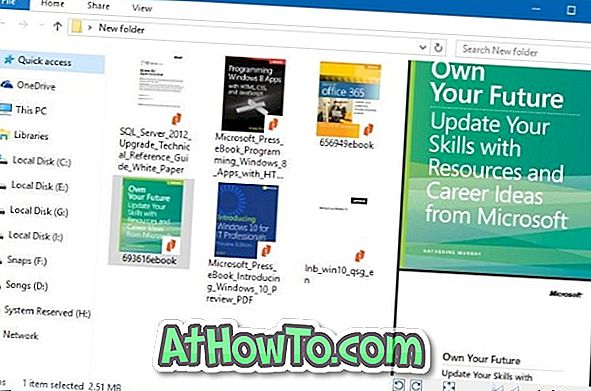
Berikut ini adalah dua utilitas gratis untuk Windows 10 untuk mengaktifkan dukungan pratinjau gambar kecil untuk file PDF di Windows 10 File Explorer.
CATATAN: Jika Anda memiliki masalah dengan pratinjau gambar kecil, lihat cara menghapus dan mengatur ulang cache gambar mini di Windows 10 dan memperbaiki pratinjau gambar mini yang tidak ditampilkan dalam panduan Windows 10.
Adobe Acrobat Reader DC untuk mengaktifkan pratinjau gambar kecil untuk file PDF
Banyak pengguna mungkin telah menggunakan Adobe Acrobat Reader DC untuk membuka dan membaca file PDF di Windows 10. Tetapi yang tidak disadari banyak pengguna adalah fakta bahwa Acrobat Reader DC dapat digunakan untuk mengaktifkan pratinjau dan pratinjau thumbnail untuk file PDF di Windows 10 File Explorer.
Adobe Acrobat Reader DC menghasilkan thumbnail berkualitas unggul dibandingkan dengan program lain.
Aktifkan pratinjau gambar kecil untuk file PDF menggunakan Acrobat Reader DC:
Langkah 1: Buka halaman ini, unduh dan instal Acrobat Reader DC pada PC Windows 10 Anda.
Langkah 2: Setelah terinstal, atur Acrobat DC sebagai pembaca PDF default. Untuk petunjuk, silakan merujuk ke panduan langkah demi langkah tentang cara mengubah pembaca PDF default di Windows 10.
Langkah 3: luncurkan Acrobat Reader DC, navigasikan ke Edit > Preferences > General .
Langkah 4: Periksa opsi yang berlabel Aktifkan preview thumbnail PDF di Windows Explorer . Klik tombol OK untuk menyimpan perubahan. Itu dia!
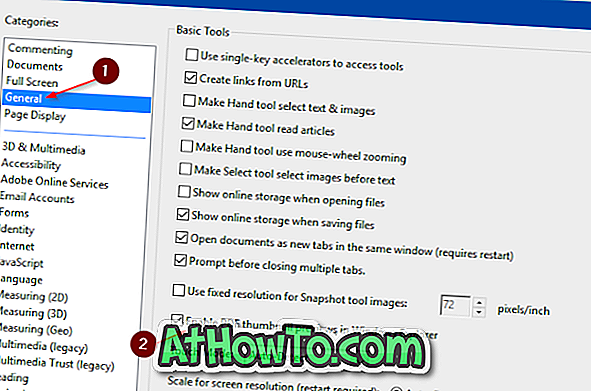
Buka folder yang berisi file PDF untuk melihat preview thumbnail untuk file PDF. Pastikan preview thumbnail dihidupkan dalam pengaturan File Explorer.
Jika Anda memiliki masalah dengan pratinjau, lihat perbaikan kami untuk pratinjau gambar mini yang tidak berfungsi dalam panduan Windows Explorer File 10. Untuk mendapatkan pratinjau (bukan pratinjau gambar kecil), pilih file PDF lalu tekan Alt + P secara bersamaan.
Gunakan Nitro Reader (gratis) untuk menghasilkan pratinjau file PDF di Windows Explorer
Nitro Reader adalah alat gratis lain yang dapat Anda gunakan untuk mengaktifkan pratinjau gambar kecil untuk file PDF di Windows 10 File Explorer. Setelah mengunduh dan menginstal Nitro Reader pada Windows 10, atur sebagai pembaca PDF default menggunakan aplikasi Pengaturan atau Panel Kontrol untuk melihat pratinjau dan pratinjau gambar kecil untuk file PDF di Windows 10 Explorer.
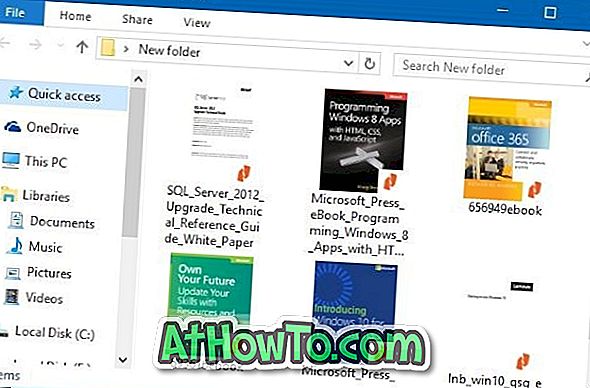
Unduh Nitro Reader dari halaman resmi ini.
Pratinjau PDF untuk Windows 10 untuk mengaktifkan pratinjau gambar kecil PDF
Pratinjau PDF untuk Windows 10 adalah tambahan gratis untuk File Explorer untuk menghasilkan dan menampilkan pratinjau gambar kecil untuk file PDF.
Selain pratinjau gambar kecil, utilitas Pratinjau PDF untuk Windows 10 juga memungkinkan pratinjau untuk file PDF di File Explorer Windows 10. Artinya, Anda cukup memilih file PDF lalu klik tombol pintas Alt + P untuk melihat pratinjau file.
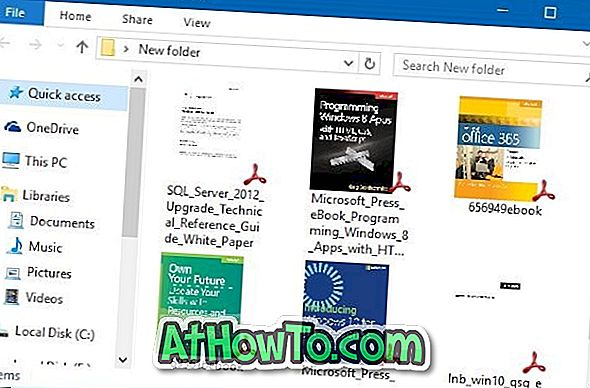
Jika bertanya-tanya tentang file PDF yang dilindungi kata sandi, utilitas ini tidak dapat menghasilkan pratinjau untuk file PDF yang dilindungi.
Tentu saja, Pratinjau PDF untuk Windows 10 kompatibel dengan sistem 32-bit dan 64-bit. Namun, Pratinjau PDF untuk Windows 10 tidak mendukung versi Windows sebelumnya seperti Windows 7 dan Windows 8. Untuk Windows 7 atau Windows 8, Anda perlu mengunduh PDF Preview untuk Windows 7/8 perangkat lunak dari pengembang yang sama.
Secara keseluruhan, Pratinjau PDF untuk Windows 10 adalah harus memiliki utilitas jika Anda sering berurusan dengan file PDF.
Cara menginstal dan menggunakan Pratinjau PDF di Windows 10:
Langkah 1: Kunjungi halaman resmi Pratinjau PDF untuk Windows 10 ini dan unduh versi terbaru.
Langkah 2: Jalankan file setup untuk menginstalnya. Pengaturan secara otomatis mencoba mengatur dirinya sebagai pembaca PDF default. Perhatikan bahwa Pratinjau PDF harus menjadi pembaca PDF default untuk menghasilkan thumbnail.
Itu dia! Pratinjau gambar kecil dan pratinjau Explorer sekarang akan berfungsi di Windows 10 File Explorer dan juga di desktop.













